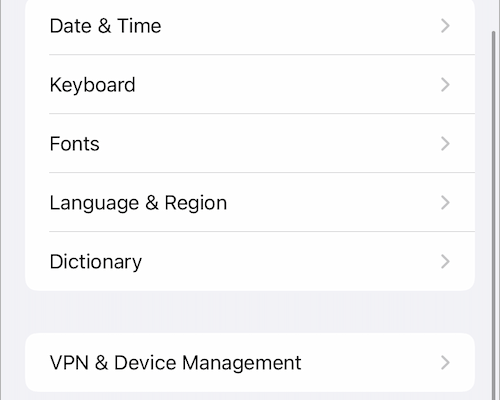Czy niektóre aplikacje nagle zniknęły z ekranu głównego iPhone’a lub iPada? Albo nie widzisz już na ekranie głównym aplikacji Apple, takich jak Telefon, Wiadomości, Notatki czy Safari. W takim przypadku większość użytkowników wpada w panikę, ponieważ nie ma możliwości przeinstalowania tych aplikacji z App Store. Dzieje się tak, ponieważ poza kilkoma fabrycznie załadowanymi aplikacjami nie można wyładować ani usunąć aplikacji, które są fabrycznie zainstalowane w systemie iOS lub iPadOS. Oznacza to wyraźnie, że dana aplikacja istnieje na telefonie iPhone, ale nie można jej znaleźć.
Czy na ekranie głównym iPhone’a brakuje aplikacji??
Co należy zrobić, jeśli aplikacja zniknęła z iPhone’a lub iPada?? Cóż, można po prostu wyszukać konkretną aplikację w Bibliotece aplikacji i dodać ją z powrotem do ekranu głównego. W systemie iOS 14 lub nowszym można również ukryć strony poszczególnych aplikacji jeśli masz wiele aplikacji rozproszonych po różnych ekranach głównych. Ponadto system iOS 15 umożliwia zmianę układu i usuwanie stron ekranu głównego, które mogły zostać.
Być może Twój ekran główny jest mocno zabałaganiony i nie chcesz zaprzątać sobie głowy jego ręcznym porządkowaniem? W takim przypadku opcja zresetowania ekranu głównego to szybki i precyzyjny sposób na uprzątnięcie całego bałaganu i lepsze zorganizowanie ekranu głównego iPhone’a.
Mimo to kroki do resetowania ustawień sieciowych i resetowania ekranu głównego w iOS 15 są nieco inne. W iOS 15 pojawiła się nowa opcja ‘Przenieś lub zresetuj iPhone’a”, która zastępuje starszą ‘Resetuj”. Z tego powodu użytkownicy, którzy dopiero poznają ekosystem iOS, mogą się pogubić. Mimo to procedura resetowania układu aplikacji na telefonie iPhone jest dość prosta.
Teraz zobaczmy, jak zresetować układ ekranu głównego w systemie iOS 15 na telefonie iPhone i iPadOS 15 na iPadzie. To pomoże Ci zresetować ekran główny w telefonach iPhone 13, iPhone 12, iPhone 11 i starszych iPhone’ach z systemem iOS 15.
Jak zresetować ekran główny w systemie iOS 15 na telefonie iPhone?
- Przejdź do aplikacji Ustawienia i stuknij w “Ogólne”.
- Przewiń do dołu i dotknij “Przenieś lub zresetuj iPhone’a”.
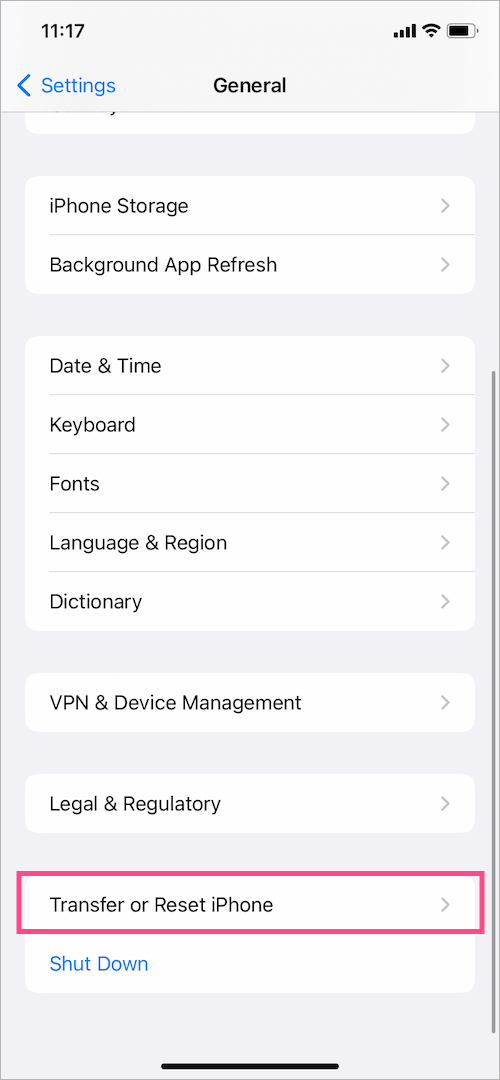
- Stuknij opcję “Resetuj” u dołu ekranu.
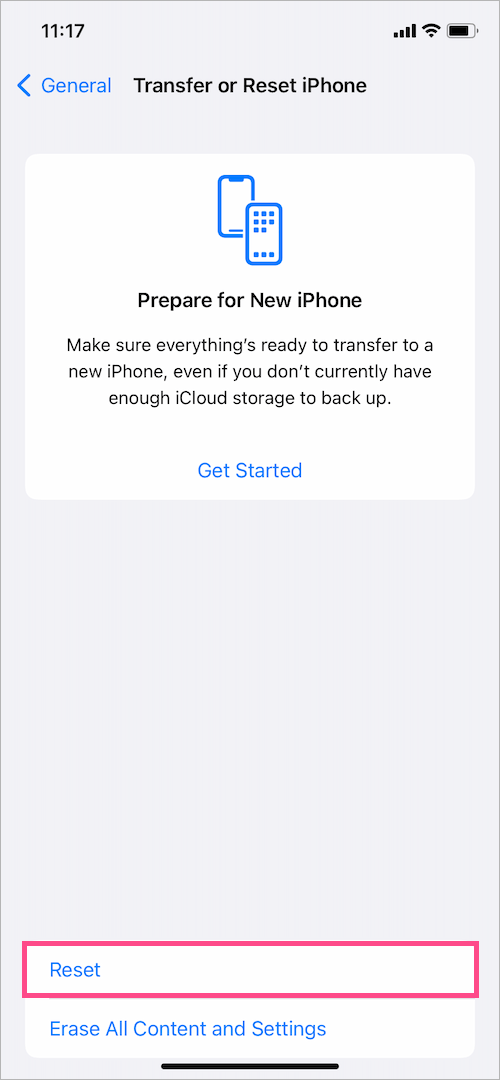
- Wybierz opcję “Resetowanie układu ekranu głównego”opcja z listy.
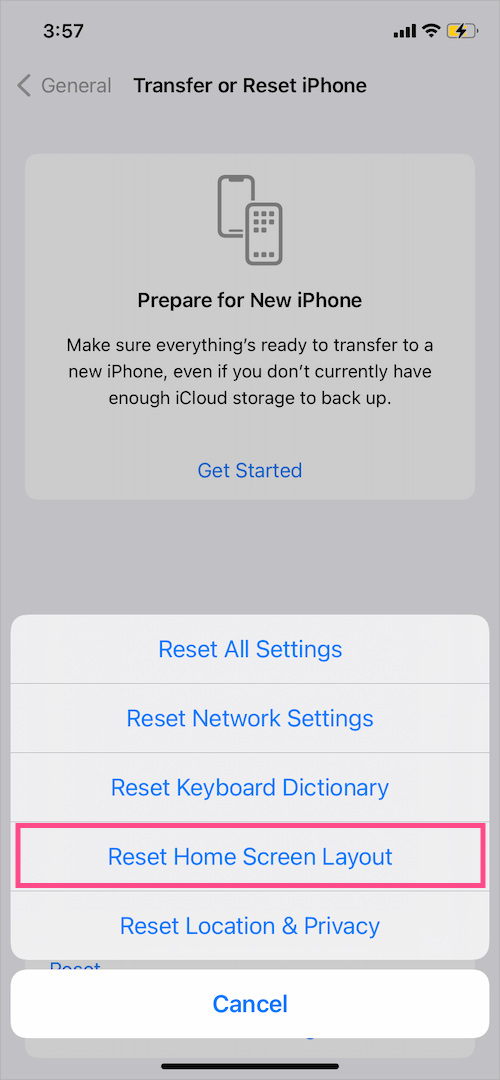
- Stuknij w “Resetuj ekran główny”, aby potwierdzić wybór.
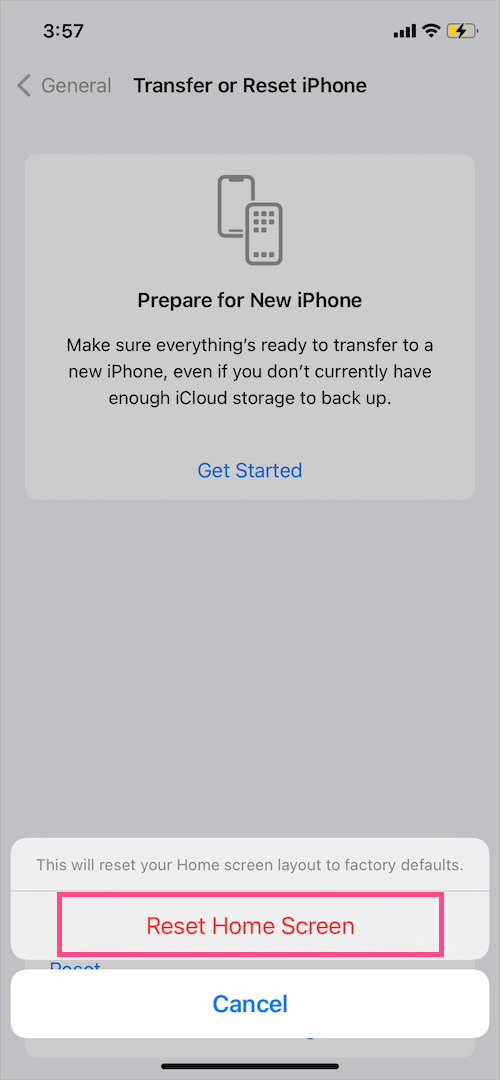
To wszystko. Układ ekranu głównego zostanie przywrócony do domyślnych ustawień fabrycznych, tak jak w momencie zakupu iPhone’a. Należy pamiętać, że zresetowanie ekranu głównego nie spowoduje usunięcia żadnych aplikacji, a wszystkie zainstalowane aplikacje pozostaną nienaruszone.
Co się stanie, gdy zresetujesz Ekran główny na telefonie iPhone??
Po przywróceniu domyślnego układu ekranu głównego w systemie iOS 15 lub wcześniejszym można zauważyć następujące zmiany.
- Preinstalowane aplikacje Apple powrócą na swoje domyślne miejsce
- Ręcznie dodane widżety zostaną usunięte
- Wszystkie ukryte strony ekranu głównego będą widoczne na ekranie głównym
- Wszystkie foldery z aplikacjami utworzone wcześniej zostaną usunięte
- Ikony wszystkich aplikacji (w tym zakładek) będą ponownie wyświetlane na różnych ekranach głównych
Niestety, w systemie iOS 15 nadal nie ma ustawienia umożliwiającego wyłączenie lub usunięcie Biblioteki aplikacji.
WSKAZÓWKI:
- Oto, jak zmienić główny ekran główny w systemie iOS 15 na telefonie iPhone
- Jak przywrócić ikonę Safari na ekranie głównym iPhone’a
- Jak przywrócić aplikację Wiadomości na ekran główny iPhone’a